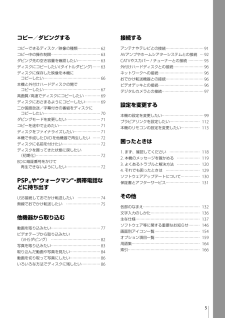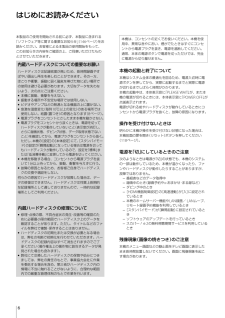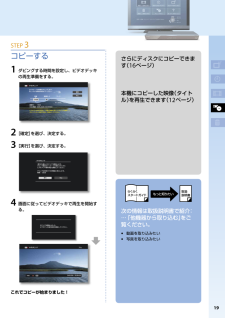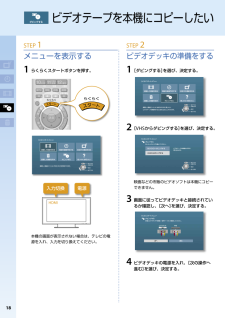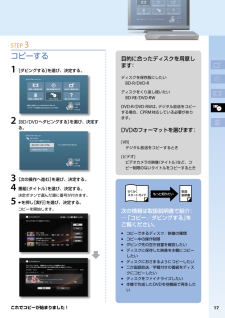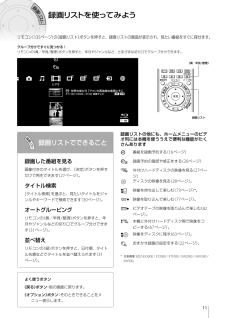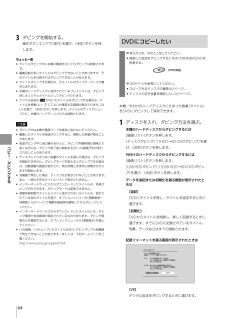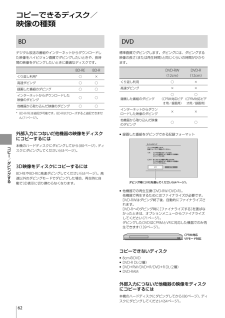Q&A
取扱説明書・マニュアル (文書検索対応分のみ)
"ビデオ"1 件の検索結果
"ビデオ"150 - 160 件目を表示
全般
質問者が納得>いままでのデッキもまだまだ使えるし、HDDに残ってる映像もDVDに焼くほどでないけど、まだ見たい映像も残っているので、録画機能は使用せず、HDD観賞や、DVDに焼くための管理用に、古いデッキが壊れるまで一緒に併用して使えたらいいなぁと考えているのですが、そういった使い方は出来ますか?
はい、出来ます。
テレビを買うときに、RCAピン入力(赤白黄)とHDMI入力付きのテレビを買えば、RCAピン入力には古いDVDレコーダー繋いで壊れるまで再生専用機として見ることは出来ます。
(普通はRCAピン入力とH...
4417日前view80
2ソニー製品は安全に充分配慮して設計されています。しかし、電気製品はすべて、間違った使いかたをすると、火災や感電などにより人身事故になることがあり危険です。事故を防ぐために次のことを必ずお守りください。安全のための注意事項を守る2~3ページの注意事項をよくお読みください。製品全般の注意事項が記載されています。「 はじめにお読みください 」(6ページ)もあわせてお読みください。定期的に点検する設置時や1年に1度は、電源コードに傷みがないか、コンセントと電源プラグの間にほこりがたまっていないか、プラグがしっかり差し込まれているか、などを点検してください。故障したら使わない動作がおかしくなったり、キャビネットや電源コードなどが破損しているのに気づいたら、すぐにお買い上げ店またはソニーサービス窓口に修理をご依頼ください。万一、異常が起きたら変な音・においがしたら、煙が出たら 電源を切る 電源プラグを コンセントから抜く お買い上げ店または ソニーサービス窓口 に修理を依頼する電源コードを傷つけない電源コードを傷つけると、火災や感電の原因となります。 電源コードを加工したり、傷つけたりしない。 製品...
5コピー/ ダビングす るコピーできるディスク /映像 の種類 ⋯⋯⋯⋯⋯⋯62コピー中の操作制限 ⋯⋯⋯⋯⋯⋯⋯⋯⋯⋯⋯⋯⋯63ダビング先の 空き容量を確認したい ⋯⋯⋯⋯⋯⋯63ディスクにコピーしたい( タイトルダビング) ⋯⋯63ディスクに 保存した映像を本機に コピーしたい ⋯⋯⋯⋯⋯⋯⋯⋯⋯⋯⋯⋯⋯⋯⋯66本機と 外付けハードディスク の間で コピーしたい ⋯⋯⋯⋯⋯⋯⋯⋯⋯⋯⋯⋯⋯⋯⋯67高画質/高速でディスクにコピーしたい ⋯⋯⋯⋯69ディスクにおさまるようにコピーしたい ⋯⋯⋯⋯69二か国語放送/字幕付きの番組をディスクに コピーしたい ⋯⋯⋯⋯⋯⋯⋯⋯⋯⋯⋯⋯⋯⋯⋯70ダビングモードを変更したい ⋯⋯⋯⋯⋯⋯⋯⋯⋯71コピーを途中で止めたい ⋯⋯⋯⋯⋯⋯⋯⋯⋯⋯⋯71ディスクを ファイナライズしたい ⋯⋯⋯⋯⋯⋯⋯71本機で作成したDVDを他機器で再生したい ⋯⋯72ディスクに名前を付けたい ⋯⋯⋯⋯⋯⋯⋯⋯⋯⋯72ディスクを買ってきた状態に戻したい (初期化) ⋯⋯⋯⋯⋯⋯⋯⋯⋯⋯⋯⋯⋯⋯⋯⋯⋯72BDに暗証番号をかけて 再生できないようにしたい ⋯⋯⋯⋯⋯⋯⋯⋯⋯72PSPⓇや ウォー...
6はじめにお読みください本製品のご使用を開始される前に必ず、本製品に含まれる「ソフトウェア等に関する重要なお知らせ 」(146ページ)をお読みください。お客様による本製品の使用開始をもって、このお知らせの内容をご確認の上、ご同意いただけたものとさせていただきます。内蔵ハードディスクについての重要なお願いハードディスクは記録密度が高いため、長時間録画やすばやい頭出し再生を楽しむことができます。その一方、ほこりや衝撃、振動に弱く磁気を帯びた物に近い場所での使用は避ける必要があります。大切なデータを失わないよう、次の点にご注意ください。 本機に振動、衝撃を与えない。 振動する場所や不安定な場所では使用しない。 ビデオやアンプなどの熱源となる機器の上に置かない。 急激な温度変化(毎時10℃以上の変化)のある場所では使用しない。結露(露つき)の原因となります(8ページ)。 電源プラグをコンセントにさしたまま本機を動かさない。 電源プラグをコンセントから抜くときは、電源を切ってハードディスクが動作していないこと(表示窓が消灯し、さらに録画状態、ダビング状態、データ取得状態でないこと)を確認してから、電源プラグ...
Actual total number: Sony BDZ-EX3000 4-435-913- 01( 1) ( OTF)19コピーする1 ダビングする時間を設定し、ビデオデッキの再生準備をする。2 [確定]を選び、決定する。3 [実行]を選び、決定する。4 画面に従ってビデオデッキで再生を開始する。これでコピーが始まりました!さらにディスクにコピーできます(16ページ)本機にコピーした映像(タイトル)を再生できます(12ページ)STEP 3らくらくスタートガイド取扱説明書もっと知りたい次の情報は取扱説明書で紹介: ⋯ 「他機器から取り込む」をご覧ください。 動画を取り込みたい 写真を取り込みたい
Actual total number: Sony BDZ-EX3000 4-435-913- 01( 1) ( OTF)18ダビングする ビデオテープを本機にコピーしたいメニューを表示する1 らくらくスタートボタンを押す。本機の画面が表示されない場合は、テレビの電源を入れ、入力を切り換えてください。 ビデオデッキの準備をする1 [ダビングする]を選び、決定する。2 [VHSからダビングする]を選び、決定する。映画などの市販のビデオソフトは本機にコピーできません。3 画面に従ってビデオデッキと接続されているか確認し、[次へ]を選び、決定する。4 ビデオデッキの電源を入れ、[次の操作へ進む]を選び、決定する。STEP 1STEP 2
Actual total number: Sony BDZ-EX3000 4-435-913- 01( 1) ( OTF)17コピーする1 [ダビングする]を選び、決定する。2 [BD/DVDへダビングする]を選び、決定する。3 [次の操作へ進む]を選び、決定する。4 番組(タイトル)を選び、決定する。決定ボタンで選んだ順に番号が付きます。5 を押し[実行]を選び、決定する。コピーを開始します。これでコピーが始まりました!目的に合ったディスクを用意します:ディスクを保存版にしたいBD-R/DVD-R ディスクをくり返し使いたいBD-RE/DVD-RWDVD-R/DVD-RWは、デジタル放送をコピーする場合、CPRM対応している必要があります。DVDのフォーマットを選びます:[VR]デジタル放送をコピーするとき[ビデオ]ビデオカメラの映像(タイトル)など、コピー制限のないタイトルをコピーするときSTEP 3らくらくスタートガイド取扱説明書もっと知りたい次の情報は取扱説明書で紹介: ⋯ 「コピー/ダビングする」をご覧ください。 コピーできるディスク/映像の種類 コピー中の操作制限 ダビング先の空...
録画する13録画できるディスク/ハードディスクの種類本機のハードディスクに録画したい 次のページも参考にしてください。 本機のハードディスクの空き容量を確認したい(19ページ)。通常は、本機のハードディスクに録画します。外付けハードディスクに直接録画したい あらかじめ、次のことをしてください。 外付けハードディスクを本機につなぎ、[USB HDD登録]で外付けハードディスクを登録する(96ページ)。 次のページも参考にしてください。 外付けハードディスクの空き容量を確認したい(19ページ)。録画予約設定画面(16、25ページ)で[録画先]>[USB]に設定してください。録画予約のたびに選ばずに、外付けハードディスクに録画するには、ホームメニュー>[設定]>[ビデオ設定]>[予約録画「録画先」初期値]>[USB HDD]に設定します(104ページ)。BDに直接録画したい あらかじめ、次のことをしてください。 BDを用意する。 次のページも参考にしてください。 ディスクの空き容量を確認したい(19ページ)。 利用できるディスクを確認したい(139ページ)。1 ディスクを入れ、録画先を設定する...
11録画リストを使ってみようリモコン(135ページ)の《録画リスト》ボタンを押すと、録画リストの画面が表示され、見たい番組をすぐに探せます。 グループ分けですぐに見つかる! リモコンの《黄/早見/整理》ボタンを押すと、年月やジャンルなど、さまざまな切り口でグループ分けできます。 録画した番組を見る画像付きのタイトルを選び、《決定》ボタンを押すだけで再生できます(27ページ)。タイトル検索[タイトル検索]を選ぶと、見たいタイトルをジャンルやキーワードで検索できます(30ページ)。オートグルーピングリモコンの《黄/早見/整理》ボタンを押すと、年月やジャンルなどの切り口でグループ分けできます(31ページ)。並べ替えリモコンの《緑》ボタンを押すと、日付順、タイトル名順などでタイトルを並べ替えられます(31ページ)。録画リストでできること録画リストの他にも、ホームメニューのビデオ列には本機を使ううえで便利な機能がたくさんあります 番組を録画予約する(16ページ)録画予約の確認や修正をする(20ページ)外付けハードディスクの映像を見る(27ページ)ディスクの映像を見る(28ページ)。映像を持ち出して楽しむ(73ページ)*...
コピ /ダビングする643 ダビングを開始する。操作ボタンエリアで[実行]を選び、《決定》ボタンを押します。ちょっと一言 タイトルダビング中に本機の電源を切ってもダビングは継続されます。 編集回数が多いタイトルはダビングできないことがありますが、そのタイトルを分割すればダビングできることがあります。 タイトルダビングする場合は、元タイトルのチャプターマークが書き込まれます。 本機のハードディスクに保存されているプレイリストは、ダビング時にオリジナルタイトルとしてダビングされます。 デジタル放送の 1 が付いたタイトルをダビングする場合は、タイトルを移動(ムーブ)してよいか確認する画面が表示されます。[はい]を選び、《決定》ボタンを押します。タイトルはディスクにムーブされ、本機のハードディスクからは削除されます。ご注意 ダビング中は本機の電源コードを絶対に抜かないでください。 編集したタイトルを高速ダビングすると、削除した映像が残ることがあります。 高速ダビング中に他の操作を行うと、ダビング所要時間が通常より長くなるため、ダビング終了後に開始するBDへの録画予約が実行されないことがあります。 ...
コピ /ダビングする62コピーできるディスク/映像の種類BDデジタル放送の番組やインターネットからダウンロードした映像をハイビジョン画質でダビングしたいときや、長時間の映像をダビングしたいときに最適なディスクです。BD-RE BD-Rくり返し利用* ○ ×高速ダビング ○ ○録画した番組のダビング ○ ○インターネットからダウンロードした映像のダビング○ ○他機器から取り込んだ映像のダビング ○ ○* BD-R/REは追記が可能です。BD-Rはクローズすると追記できません(71ページ)。外部入力につないだ他機器の映像をディスクにコピーするには本機のハードディスクにダビングしてから(80ページ)、ディスクにダビングしてください(63ページ)。3D映像をディスクにコピーするにはBD-REやBD-Rに高速ダビングしてください(63ページ)。高速以外のダビングモードでダビングした場合、再生時に自動で3D表示に切り換わらなくなります。DVD標準画質でダビングします。ダビングには、ダビングする映像の長さ(または再生時間)と同じくらいの時間がかかります。DVD-RW(12cm)DVD-R(12cm)くり返し利用 ○ ×高...
- 1